AmazonのEcho端末をお持ちで、「アレクサが勝手にAmazon Music Unlimitedに登録してしまった!」ということありませんでしょうか?
※Amazon Music Unlimitedとは7500万曲以上の楽曲が聴き放題のサブスク(有料)
実際には「勝手に登録した」のではなく、「Amazon Music Unlimitedに登録しますか?」とアレクサに聞かれて「はい」と答えた場合に登録になります。
(そ、それだけで?…でも結構アレクサも詳しく説明してくれてはいますが…^^;)
そんなこんなでお子様などが勝手にAmazon Music Unlimitedに登録したらどうしよー!
とお悩みのあなたに、アレクサを通して声でAmazon Music Unlimitedに登録にするのを防ぐ方法があるので解説します!
 チョリー
チョリーアレクサに「Amazon Music Unlimitedに登録してこの曲を聞きますか?」と言われて「はい」と返事したら入会してしまうことある!!
アマゾンミュージックの種類についての詳細は以下の記事で詳しくご紹介!
勝手にEchoアレクサがAmazon Music Unlimited登録するのを防ぐ設定手順
まず、設定はアレクサアプリからになりますのでアレクサアプリを開きます!
【Amazon Alexa】アプリをスマホやタブレットで開きます!
アレクサアプリ開いて「ホーム」が開いていたら、右下の三本線「その他」をタップして開きます。
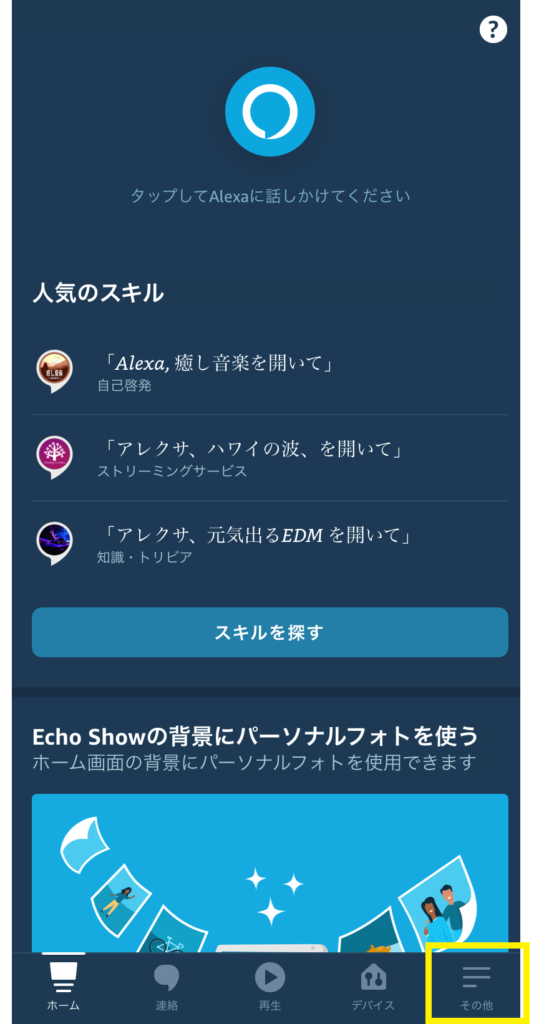
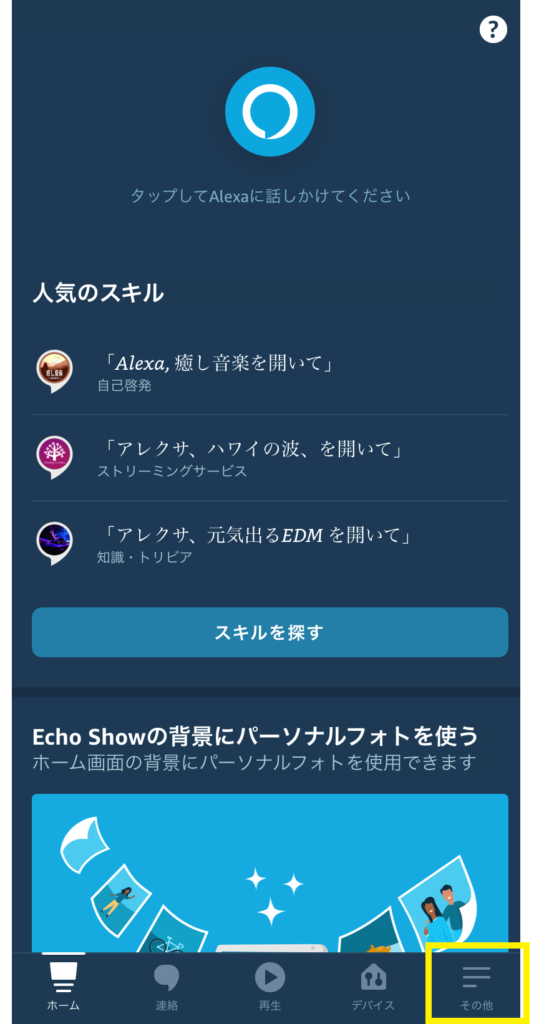
「その他」をタップすると、下の様な画面になるので「設定」をタップします。
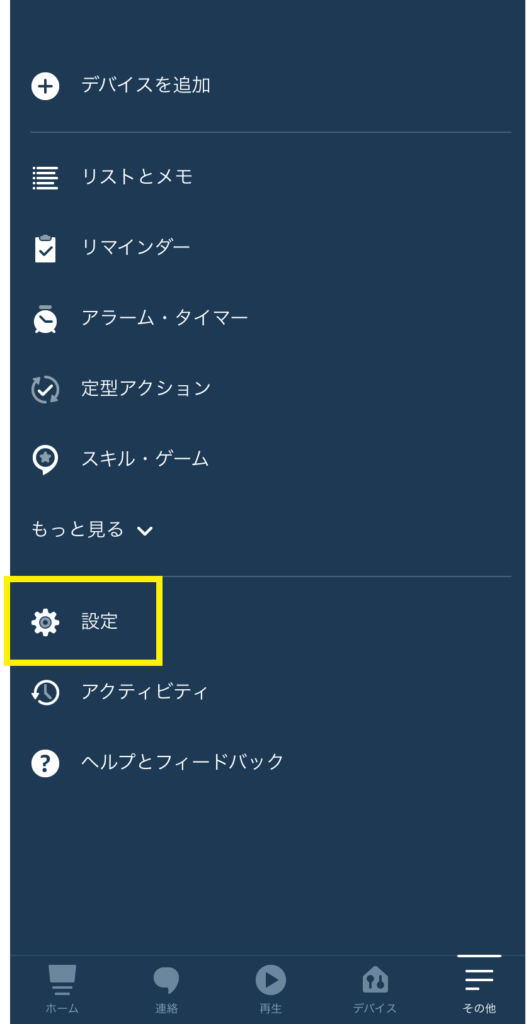
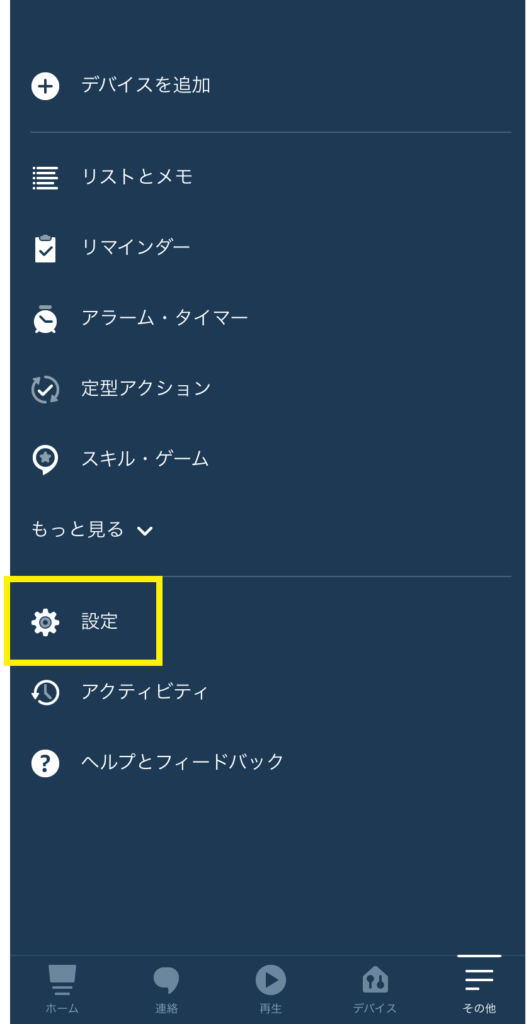
「設定」の中にある「アカウント設定」をタップします。
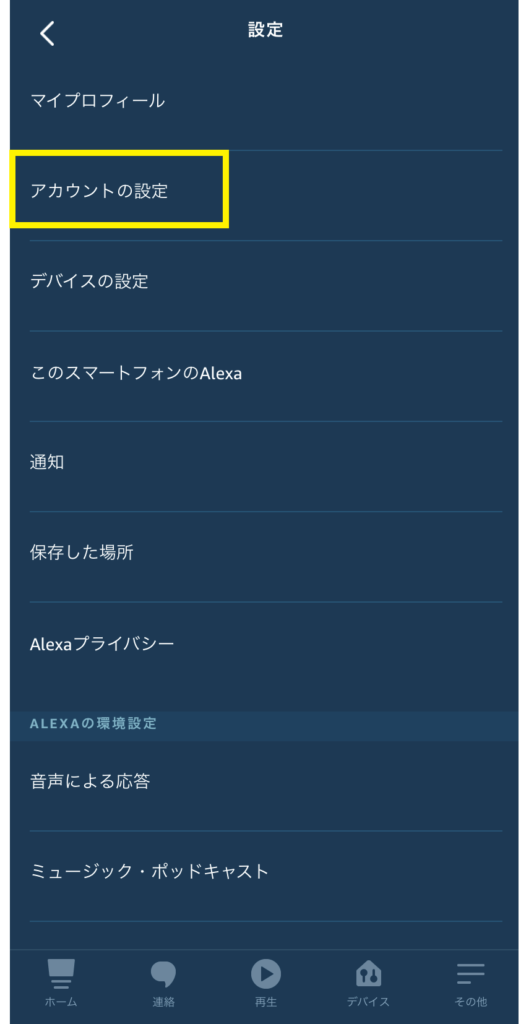
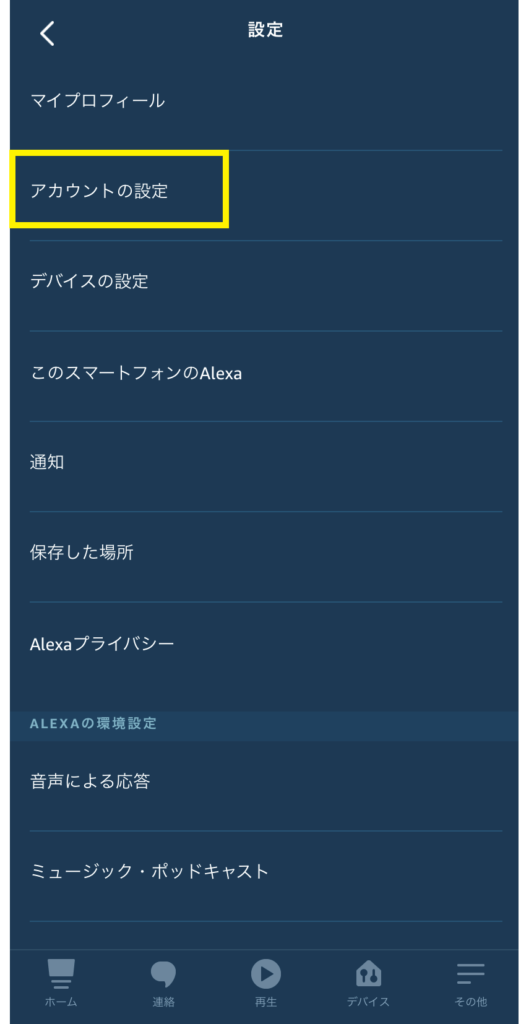
「アカウント設定」の中「音声ショッピング」をタップします。
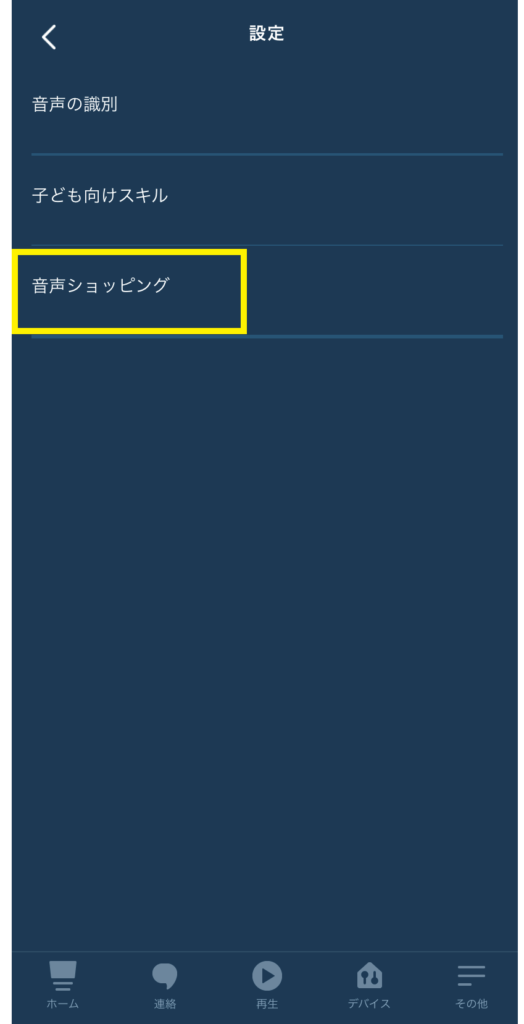
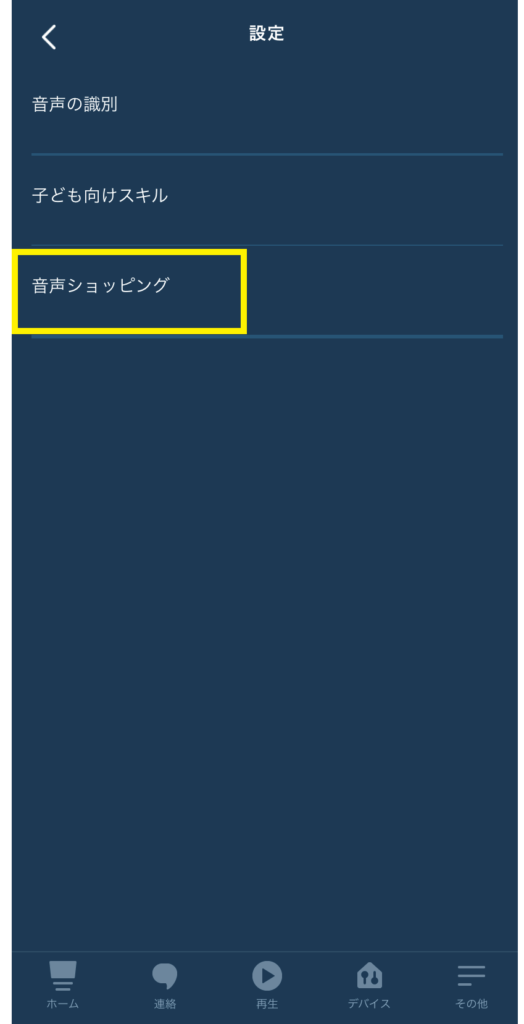
「音声ショッピング」の中「音声による商品の注文」をオフ(下の写真の様に、左に白い丸)にしてください。
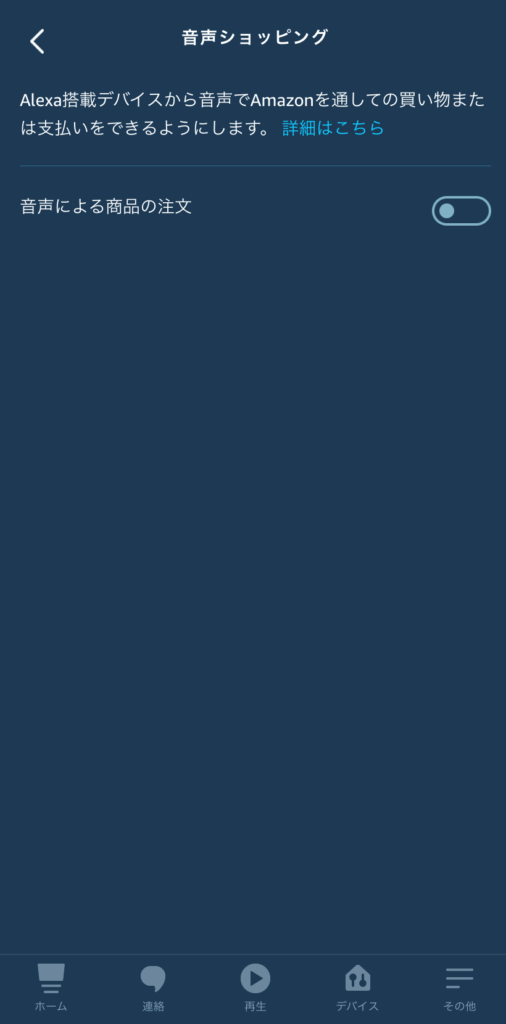
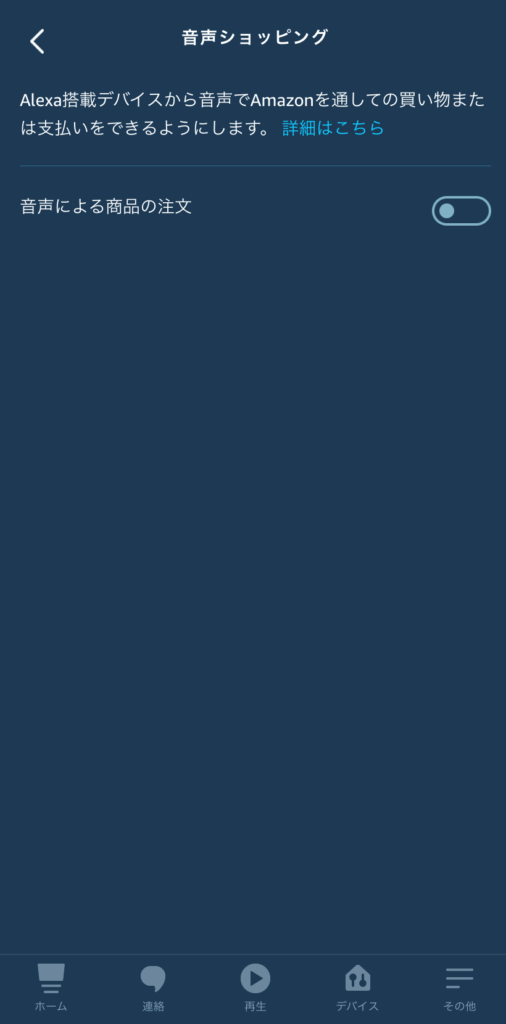
これで設定完了です!



おつかれさまでした(o^―^o)。これで、間違えてアレクサからAmazon Music Unlimitedに登録することがなくなります。
音声ショッピングをオフにした後どーなる?
アレクサに話しかけて「アレクサ、トイレットペーパー買って」等の機能を使い、音声ショッピングするという場合には、この機能をオンにする必要があります。
音声ショッピングが必要ない場合には、今回紹介した設定にてアレクサからの誘導で勝手にAmazon Music Unlimitedに登録されるのを防げます。
もし、Echo端末をお持ちで、アレクサから勝手に?!というか、アレクサの誘導でAmazon Music Unlimitedに登録されたことがある場合や、意図せずに有料の会員に登録されたらと心配な場合には設定してみてください。
もしAmazon Music Unlimitedに間違えて登録し、キャンセルしたい場合には、Amazon Musicの設定画面にログインしてキャンセルすることが出来ます。
キャンセル方法について詳しくは以下の記事を読んでみてください。


以上、アレクサからAmazon Music Unlimitedに間違えて登録しない様に設定する方法をご紹介しました!
アマゾンプライムの200万曲だけでも結構良い曲揃ってますよー♪
最後までお読みいただきありがとうございました。
「Amazon、Amazon.co.jpおよびAmazon.co.jpロゴ・URLは、Amazon.com, Inc.またはその関連会社の商標です」





